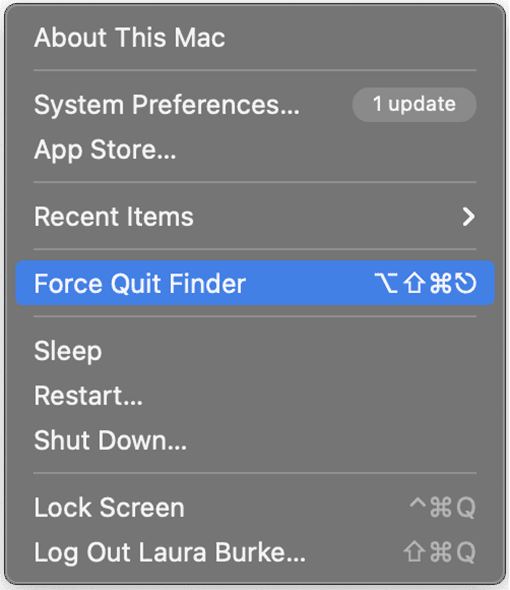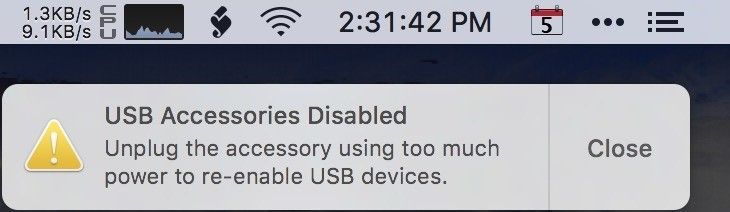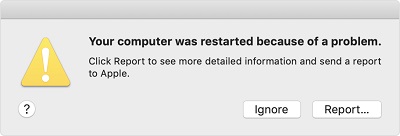Ctrl Alt Del tuşunun Mac'teki karşılığı nedir?“Mac'te CTRL+Alt+Del tuşlarını nasıl kullanırım? Mac'te Ctrl Alt Del'in karşılığı nedir?”
Ctrl Alt Delete kısayol tuşu, Windows'ta Görev Yöneticisi aracılığıyla program işlemini durdurmaya/sonlandırmaya zorlamanızı sağlar. Ancak Mac söz konusu olduğunda, her ikisi de farklı işletim sistemi olduğundan ve başka klavye tuşlarına sahip olduğundan işler oldukça farklıdır.
Daha önce Windows kullandıysanız, bir programın kapatılması gerektiğinde böyle bir durumla başa çıkmak için Üç Parmakla Susturma olarak da bilinen Control Alt Delete komutunu kullanmayı özlemiş olabilirsiniz.
Control ALT Delete Mac kısayol tuşu olmasa da, aynı sonuçları elde etmek için kesinlikle birkaç alternatif vardır. Şimdi "Mac için control alt delete nedir" ve "Mac donarsa ne yapmalı?" sorularına yanıt bulalım. Mac'te alt silme nasıl kontrol edilir
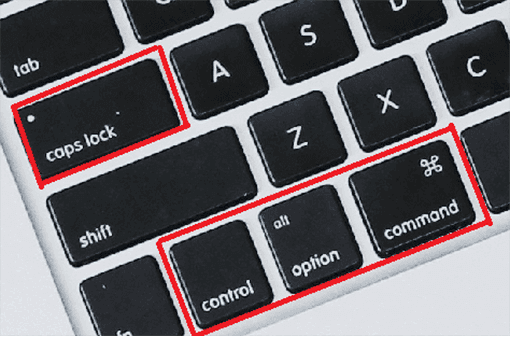
- Bölüm 1: Mac'te Ctrl-Alt-Delete Ne İçin Kullanılır?
- Bölüm 2: Mac'te Alt Delete Kontrolünü Ne Zaman Yaparsınız?
- Bölüm 3: Mac'te Alt Delete Kontrolü Nasıl Yapılır
- Bölüm 4: Bonus İpucu: Mac'te Yanlışlıkla Kaybolan/Silinen Veriler Nasıl Geri Yüklenir? HOT
- Bölüm 5: Mac'te Control Alt Delete hakkında Sıkça Sorulan Sorular
Bölüm 1: Mac'te Ctrl-Alt-Delete Ne İçin Kullanılır?
Control Alt Delete Mac komutları Windows PC'de Görev Yöneticisini açmanızı, donmuş programı kapatmanızı, oturumu kapatmanızı ve hatta sisteminizin arka plan işlemlerini ve kaynak kullanımını görmenizi sağlar.
Bazen donan ve işlemlerini sonlandırmak için kırmızı "Kapat" düğmesine tıklamanıza izin vermeyen tam ekran bir program veya oyun kullanırsınız. Control Alt Delete kısayol tuşu, tüm sisteminiz durmuş olsa bile programı hızlı ve kolay bir şekilde sonlandırmanızı sağlar.
Bununla birlikte, Ctrl Alt Delete Mac kısayol tuşu yoktur, ancak aynı sonuçları elde etmek için başka alternatif kısayollar da vardır. Şimdi Mac'te alt silme işleminin nasıl kontrol edileceğini görelim:
Bölüm 2: Mac'te Alt Delete Kontrolünü Ne Zaman Yaparsınız?
Mac'te Ctr Alt Delete tuşunu nasıl kontrol edeceğinizi merak ediyorsanız, çeşitli şekillerde yardımcı olabilir. Kontrol alt silme tuşunun en iyi ve olası kullanımı, bir program şu şekilde çalışırken Force Quit'e:
- Donuyor ve yanıt vermiyor.
- Program yavaşlıyor, bu da kullanımı zorlaştırıyor.
- Mac donuyor ve hiçbir komutu takip etmiyor.
Bunlar aklınıza gelebilecek en uygun senaryolardır Programdan hemen çıkmaya zorlamak için Üç Parmak Selamı (Control Alt Delete Mac ) tuşunu düşünebilirsiniz.
Bölüm 3: Mac'te Alt Delete Kontrolü Nasıl Yapılır
Mac için Control Alt Delete kısayolu yoktur. Bunun yerine, aynı sonuçları kullanan ve Control Alt Delete kısayol tuşlarıyla aynı sonuçları elde edebilen alternatifler vardır. İşte Mac'te Control Alt Delete yapmanın en iyi 5 yolu:
1. Yol: Mac'te Control Alt Delete'e Alternatif Olarak Command Option Escape
Mac'te alt delete'i kontrol etmenin en kolay ve basit yolu Command - Option - Escape kısayolunu kullanmaktır. Windows Control Alt Delete kısayol komutuna en yakın alternatiftir.
Mac'te alt silme işlemini hızlıca ezberleyebileceğiniz basit bir kısayol tuşuyla nasıl kontrol edeceğiniz aşağıda açıklanmıştır
- Mac'inizde Command + Option + Escape tuşlarına aynı anda bastığınızda çıkmaya zorla penceresi açılacaktır. Donma sorunu olan programı kapatmak için tam ekran modunda açtıysanız bile işe yarayabilir.
- Bir Zorla Alıntı diyalog kutusu, yanıt vermiyor olarak donma sorunu olan program da dahil olmak üzere Mac'inizi çalıştıran tüm uygulamaları gösterecektir.
- Çıkmaya zorlamak istediğiniz programı seçin ve programı sonlandırmak için "Çıkmaya Zorla" düğmesine tıklayın.
- "Çıkmaya Zorla" düğmesine tıklayarak adımı onaylayın.

2. Yol: Mac'te Dock Kullanarak Alt Delete'i Kontrol Etme
Mac'te donmuş uygulamayı kapatmanın bir başka alternatifi de Dock'tur. Tüm uygulama listesini getirmek yerine, aşağıdaki adımları izleyerek belirli bir uygulamadan çıkabilirsiniz:
- Control + Option tuşlarını basılı tutun ve dock üzerindeki uygulamayı seçin
- Bir seçenekler listesi açılacaktır. Seçili uygulamayı kapatmak için Çıkmaya Zorla seçeneğine tıklayın.
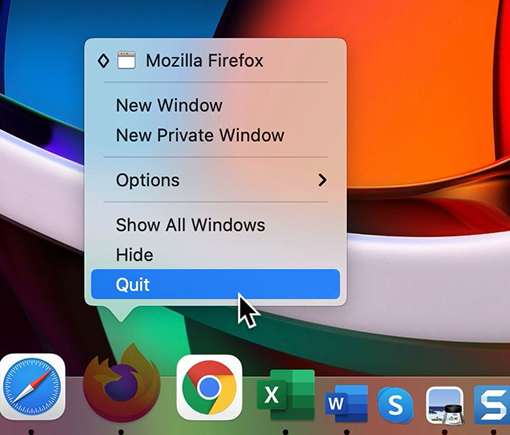
3. Yol: Mac'te Uygulamalardan Çıkmak için Etkinlik Monitörü'nü Kullanın
Windows'a benzer şekilde, Mac Görev Yöneticisi de uygulamaların CPU kullanımını analiz etmenizi sağlayan bir Etkinlik Monitörüne sahiptir. CPU kullanımlarına göre belirli uygulamaların sonlandırılmasını sağlayarak sistemin yavaş çalışmasına neden olan istenmeyen görevlerin sonlandırılmasını kolaylaştırır:
- Yardımcı Programlar'a gidin ve başlatmak için Etkinlik İzleyicisi'ni seçin.
- CPU üzerindeki etkisini analiz ettikten sonra sonlandırmak istediğiniz uygulamayı bulun ve üzerine tıklayın.
- Uygulamayı kapatmak için Çıkmaya Zorla veya Çık öğesini seçin.
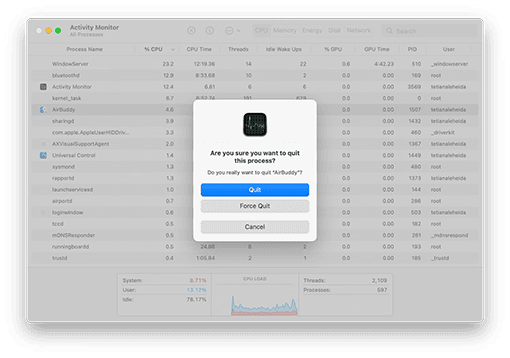
4. Yol: Mac'te Alt Delete'i Kontrol Etmek için Apple Menüsüne Erişin
Dondurulmuş programdan çıkmaya zorlamak için Command - Option - Escape kısayol tuşunu kullanmak istemiyorsanız, muhtemelen klavye çalışmıyordur. Apple Menüsünden Force Quit diyaloğunu başlatmak için alt delete Mac kısayol tuşunu kontrol etmeye eşdeğer bir alternatif vardır. Mac'te Alt Delete (Çıkmaya Zorla) kısayolunu nasıl kontrol edeceğiniz aşağıda açıklanmıştır:
- Sol üstteki Apple Logosuna tıklayarak Mac'inizdeki Apple Menüsüne gidin
Köşesinde, Çıkmaya Zorla'yı seçin ve alt silme işlemini kontrol etmek istediğiniz uygulamaya tıklayın.

Bölüm 4: Bonus İpucu: Mac'te Yanlışlıkla Kaybolan/Silinen Veriler Nasıl Geri Yüklenir?
Mac'inizdeki verileri yanlışlıkla kaybettiyseniz veya sildiyseniz, sonsuza kadar gitmiş gibi hissedebilirsiniz. Ancak, bir çözüm var - veri kurtarma yazılımı - 4DDiG Mac Veri Kurtarma. Mac'ten silinen veya kaybolan verileri tek tıklama işlemiyle kurtarabilir. Herhangi bir teknik adım uygulamanıza gerek yoktur; bunun yerine, Mac'inizden silinen verileri kurtarmak ve geri yüklemek için tarama işlemini çalıştırın.
4GGiD Recovery Mac ile ilgili en iyi şey, kullanım kolaylığı, güvenilirliği ve veri kurtarma için yüksek başarı oranıdır. Ayrıca, kullanıcı dostu arayüzü, teknoloji meraklısı olmayan kullanıcıların kayıp verilerini zahmetsizce kurtarmasını kolaylaştırır. Ayrıca, 4DDiG Mac Veri Kurtarma, diğer araçlarla mümkün olmayan biçimlendirilmiş ve hasarlı bölümlerden veri kurtarabilir.
- Mac'ten ve USB, SD kart, dijital kamera vb. dahil olmak üzere tüm Mac tabanlı cihazlardan kaybolan her şeyi kurtarın.
- SIP'yi devre dışı bırakmaya gerek kalmadan verileri geri yükleyin.
- T2 çip, M1, M1 Pro, M1 Max ve macOS Ventura desteklenmektedir.
- Hızlı tarama ve dosyalarınızı kurtarmak için 3 tık uzağınızda.
Bilgisayar için
Güvenli İndir
For MAC
Güvenli İndir
- Çökmüş Mac'inizi önyüklemek ve verileri kurtarmak için çalışan bir Mac ve bir USB veya harici taşınabilir sabit disk hazırlayın. Çalışan bir Mac'e 4DDiG for Mac Data Recovery programını yükleyin. Kurulumdan sonra "Çökmüş Sistemden Veri Kurtar"> Tara seçeneğine tıklayın.
- Önyüklenebilir bir USB Sürücü oluşturun. USB sürücüsünü önyüklenebilir Mac'in "Önyüklenebilir sürücü" seçeneğine takın ve Başlat'a tıklayarak yeni yüklediğiniz sürücüyü seçin. Verilerinizi yedeklemenizi hatırlatan bir bildirim görünecektir. Biçimlendirme işlemi başlayacak ve önyüklenebilir bir sürücü oluşturulacaktır.
- Bu önyüklenebilir sürücüyü yükleme ekranında takılı kalan Mac'e takın ve "Option" tuşunu basılı tutarak önyükleyin. Tuşu bırakın ve plaka seçim arayüzüne girerken disk çemberini başlatmak için "4DDiG for Mac Data Recovery "yi seçin. Şu anda "Dışa Aktar" seçeneğine dokunarak verileri alabilirsiniz.

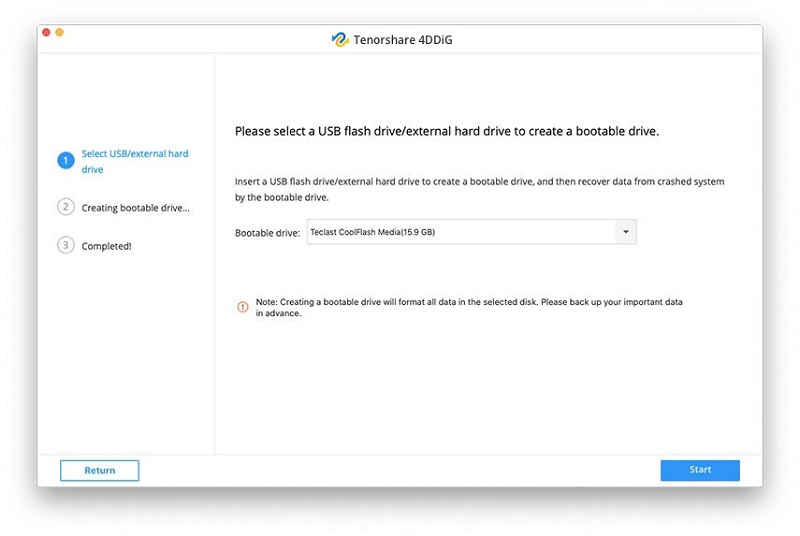
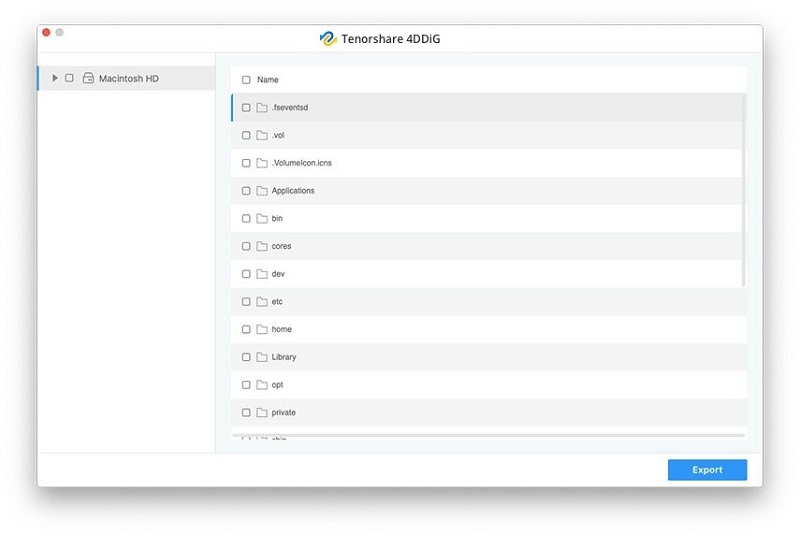
Bölüm 5: PS4 Kontrol Cihazını PC'ye Bağlama Hakkında Sıkça Sorulan Sorular
S1: Ctrl-Alt-Delete tuşlarım neden çalışmıyor?
Klavyenin tamamen işlevsel olduğundan ve kablolar aracılığıyla bilgisayara düzgün şekilde bağlandığından emin olun. Klavye kablosunu yeniden takmayı deneyin ve sorunun çözülüp çözülmediğine bakın. Ya da Apple Menüsüne gidebilir ve sorunlu uygulama olan Mac'te alt delete'i kontrol etmek için Force Quit'i seçebilirsiniz.
S2: Windows 10'da Ctrl Alt Del Nedir?
Windows'ta Control Alt Delete, uygulamaların CPU kullanımını, boş belleği ve kullanılan belleği görebileceğiniz Görev Yöneticisini getirir. Uygulama donmuşsa Görev Yöneticisi'nden görevleri/programları da sonlandırabilirsiniz.
Sonuç
Mac'te özellikle tam ekran, donma, yanıt vermeme veya tüm sistemin durmasına neden olma gibi herhangi bir uygulama sorunuyla karşılaşırsanız, Mac'te Ctrl Alt Delete alternatifleri, kapat düğmesine tıklamadan uygulamaları hızlı bir şekilde kapatmanıza yardımcı olabilir. Bu kılavuzda Mac'te alt silme kontrolü yapmanın en iyi yolları ele alınmıştır. Mac'iniz için en iyi veri kurtarma aracını arıyorsanız, 4DDiG Mac Veri Kurtarma silinen ve kaybolan verileri tek tıklamayla kurtarmak için kolay ve güvenilir bir yol sunan lider bir çözümdür.